Ouverture de fichiers côté client
Vue d'ensemble
Cette fonctionnalité est très puissante. Elle permet d'ouvrir des documents situés sur le serveur côté client en fonction de l'extension de fichier.
Par exemple, vous pouvez ouvrir un document Microsoft Office Word sans avoir Office installé sur votre serveur.
Le document .docx (ou .xlsx) est automatiquement téléchargé côté utilisateur, où le MS Office local sera utilisé pour l'ouvrir.
Si vous hébergez votre application sur un serveur Cloud et si votre application génère un document Excel, Access ou Word, cette fonctionnalité évite de se soucier des licences d'Office sur le serveur.
Configuration d'un type de fichier à ouvrir côté client
L'icône "Ouvrir les fichiers côté client" se trouve dans l'onglet "Paramètres - Sessions" de l'AdminTool. Cliquez dessus pour afficher la fenêtre de configuration:
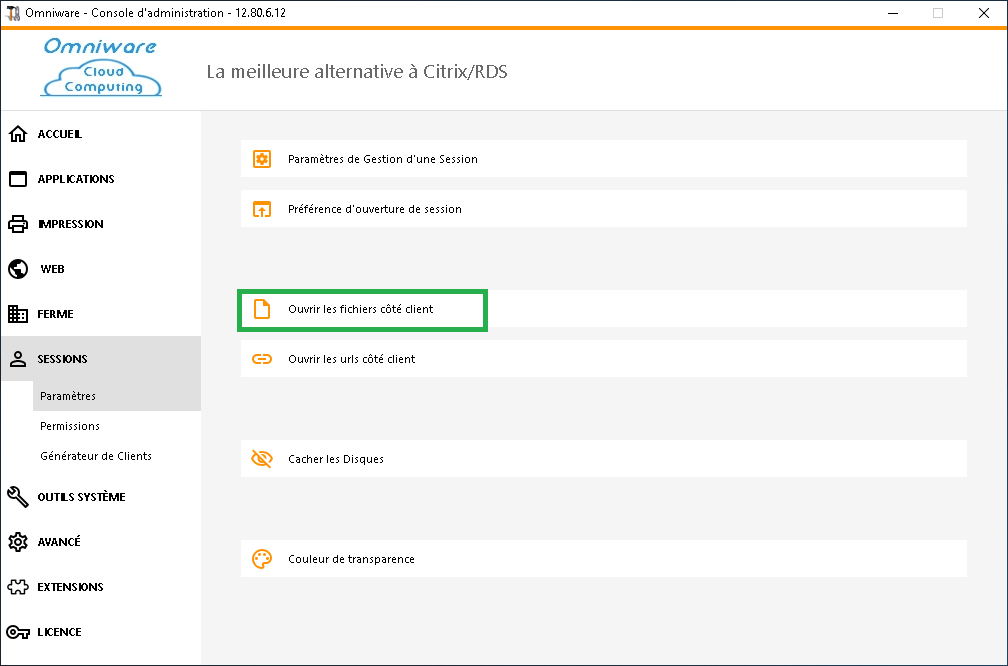
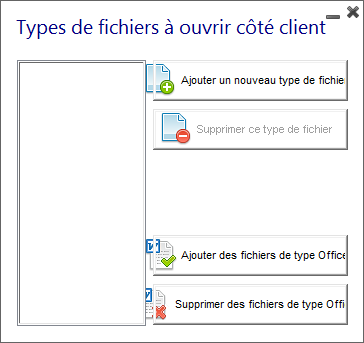
Le bouton "Ajouter un nouveau type de fichier" vous permet d'ajouter une extension (comme «.docx» pour Microsoft Office Word 2007-2010) à la liste.
Tous les fichiers ayant une extension dans cette liste seront ensuite ouverts côté client, à condition que vous utilisiez l'un des clients de connexion Omniware:
- Tout client généré par Omniware (Seamless, RemoteApp ou RDP)
- Toute connexion Windows à partir du portail Web Omniware
- Toute connexion HTML5 à partir du Portail Web de Omniware
Attention : cette fonctionnalité n'est pas prise en charge par:
- Tout client RDP (mstsc par exemple)
Dépannage
Si vous avez configuré un type de fichier pour l'ouvrir côté client et qu'il ne fonctionne pas (à savoir que le fichier est toujours ouvert sur l'ordinateur du client), nous vous conseillons de vérifier le "Ouvrir avec" dans la liste du menu contextuel de Windows:
- Cliquez-droit sur le fichier.
- Cliquez sur l'élément du menu "Ouvrir avec".
- S'il y a plus d'une application dans cette liste, cliquez sur "Choisir le programme par défaut" et sélectionnez "OpenOnClient.exe".
Cet outil Omniware applique sa configuration à tous les utilisateurs de l'ordinateur, mais veuillez à garder à l'esprit les règles suivantes:
- Windows permet à chaque utilisateur de modifier ce programme d'ouverture par défaut avec un autre programme de son choix.
- En utilisant le client de connexion HTML5, le fichier sera téléchargé et géré par le navigateur local. Certains navigateurs traitent certains types de fichier de manière spécifique, de sorte que les paramètres du navigateur doivent être également vérifiés deux fois.
Ces règles expliquent la plupart des problèmes lors de l'utilisation de la fonction "Ouverture Côté Client", c'est pourquoi nous vous conseillons de commencer par vérifier le programme par défaut:
- Pour l'utilisateur connecté sur le serveur
- Pour l'utilisateur côté client
- Pour le navigateur côté client (lorsque HTML5 est utilisé)
Retour haut de page
